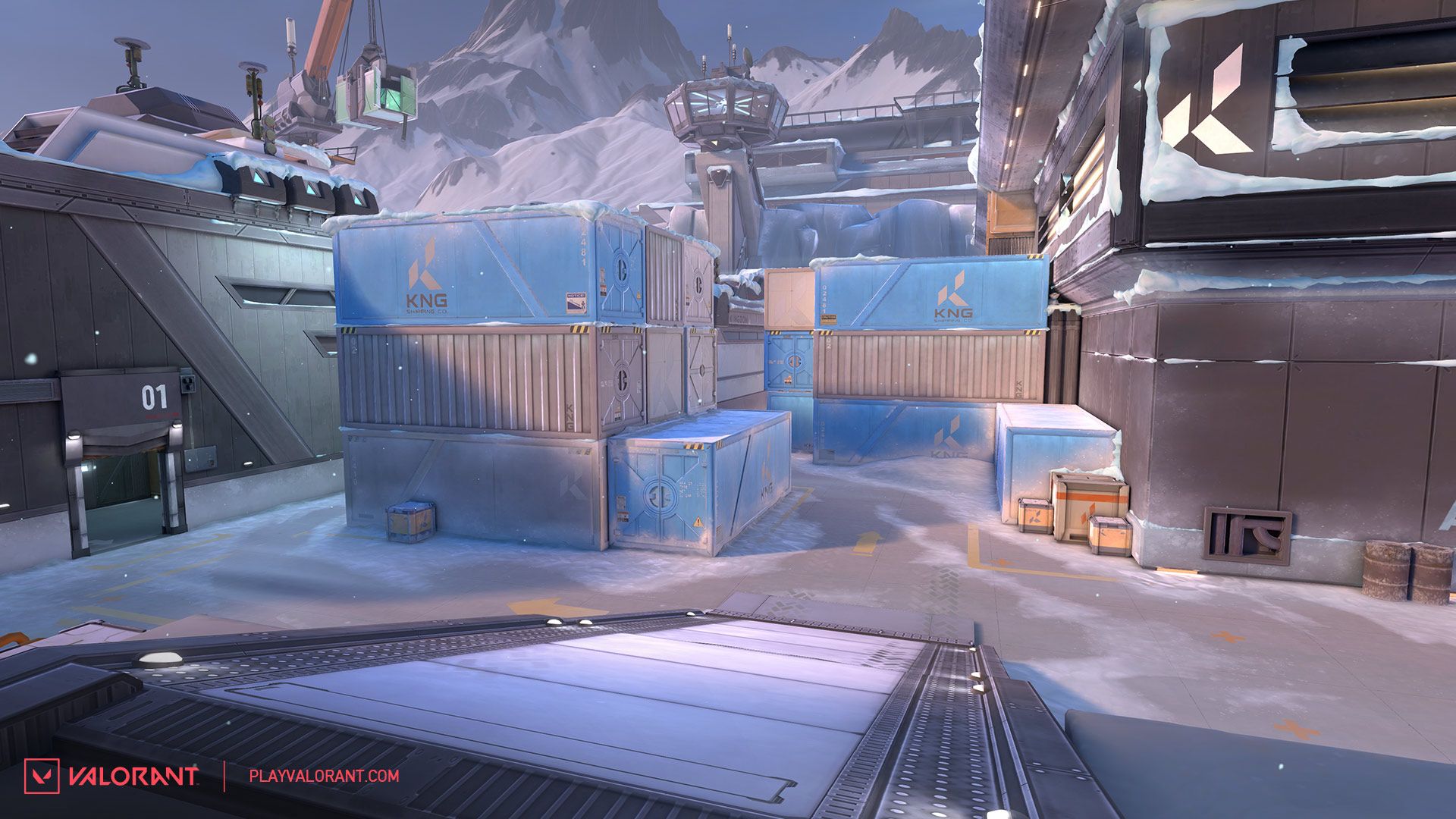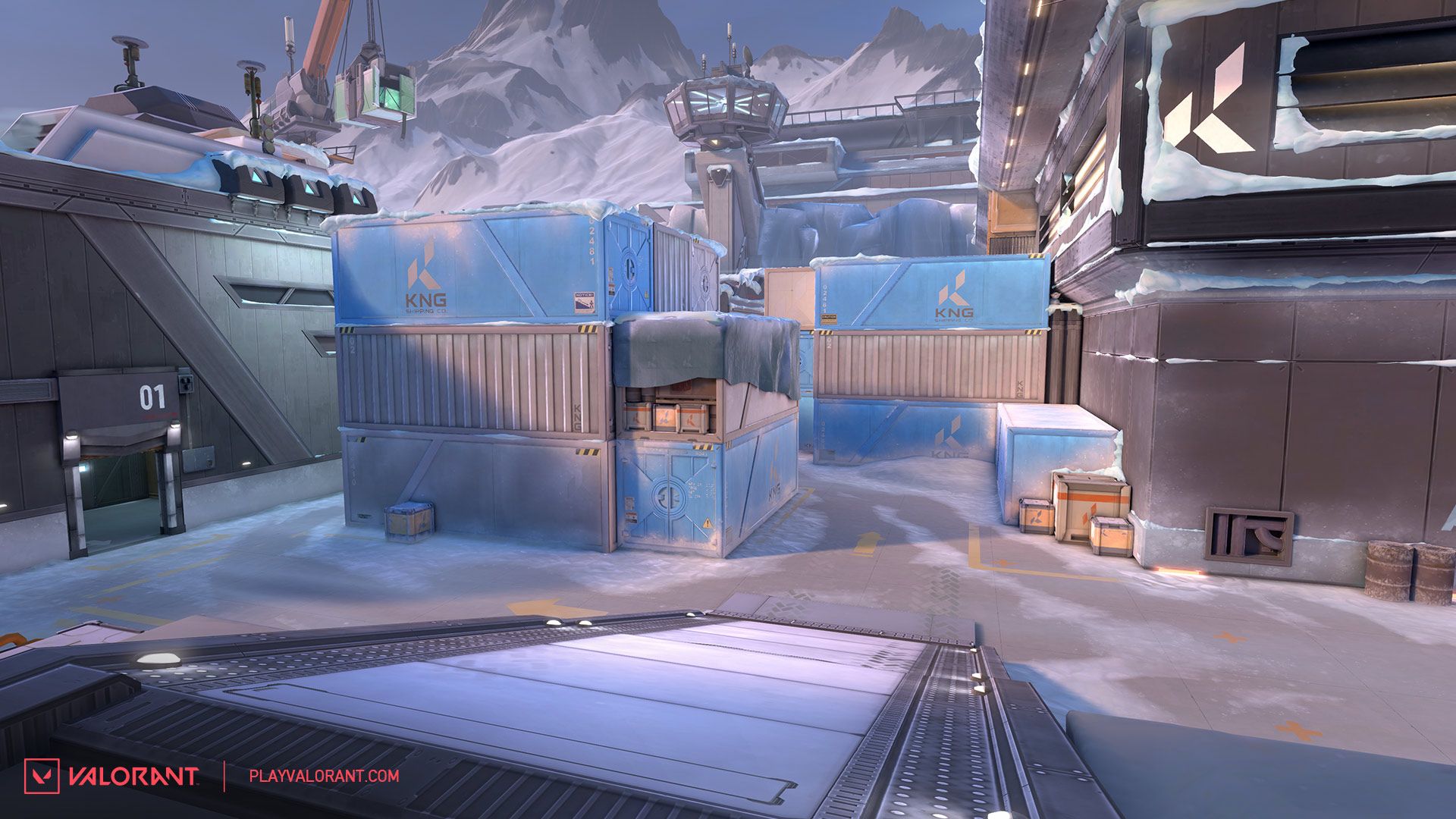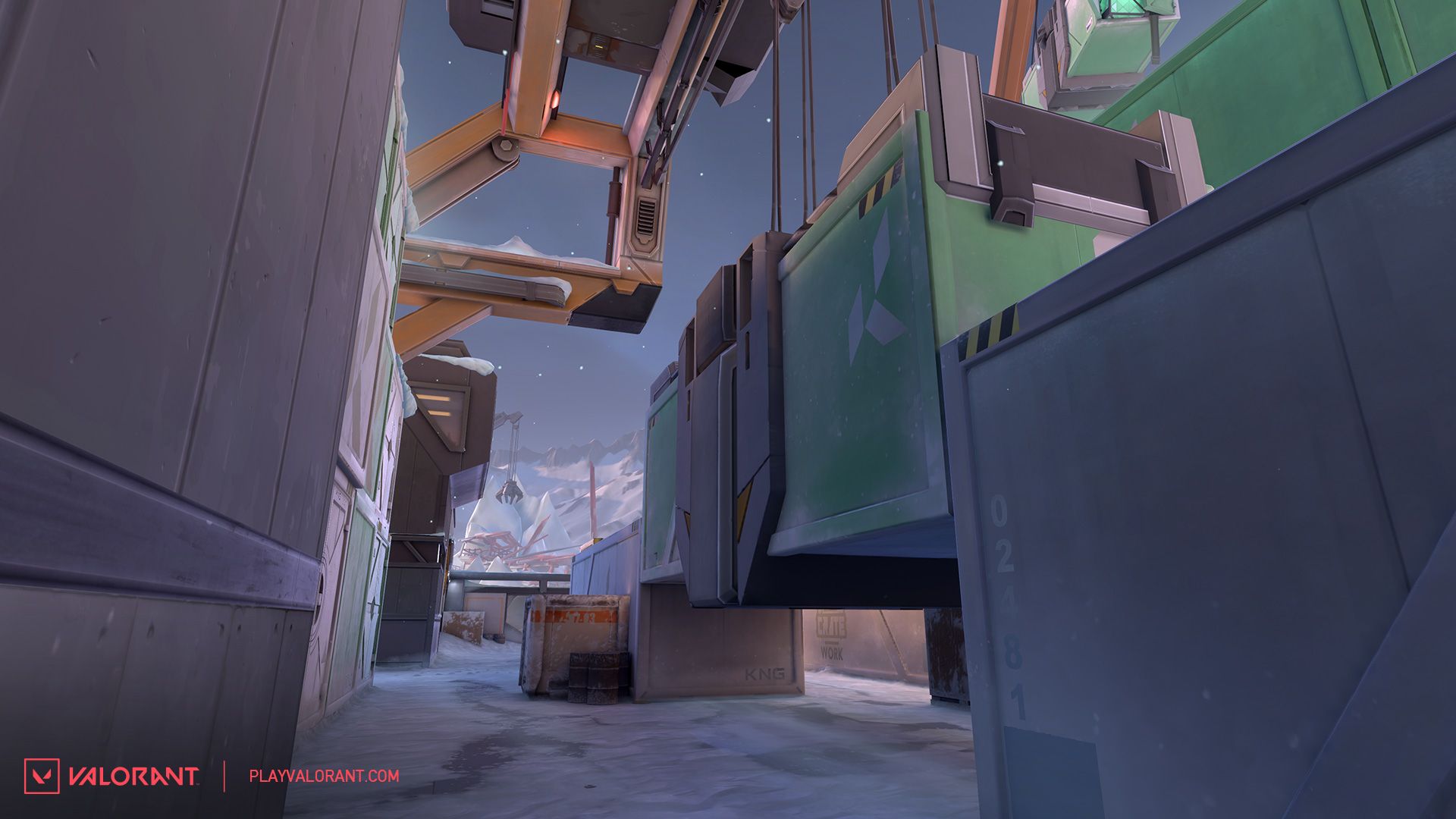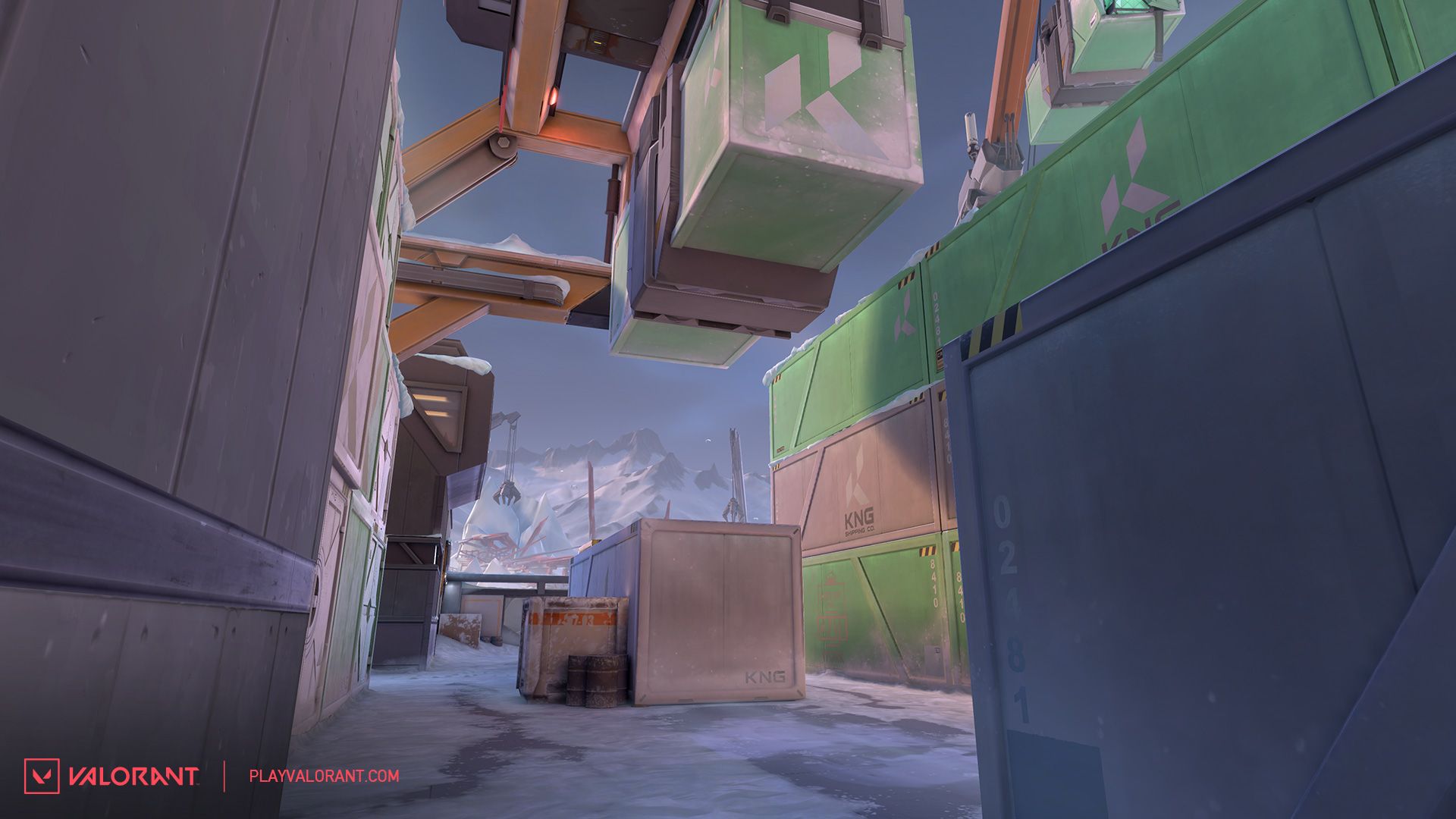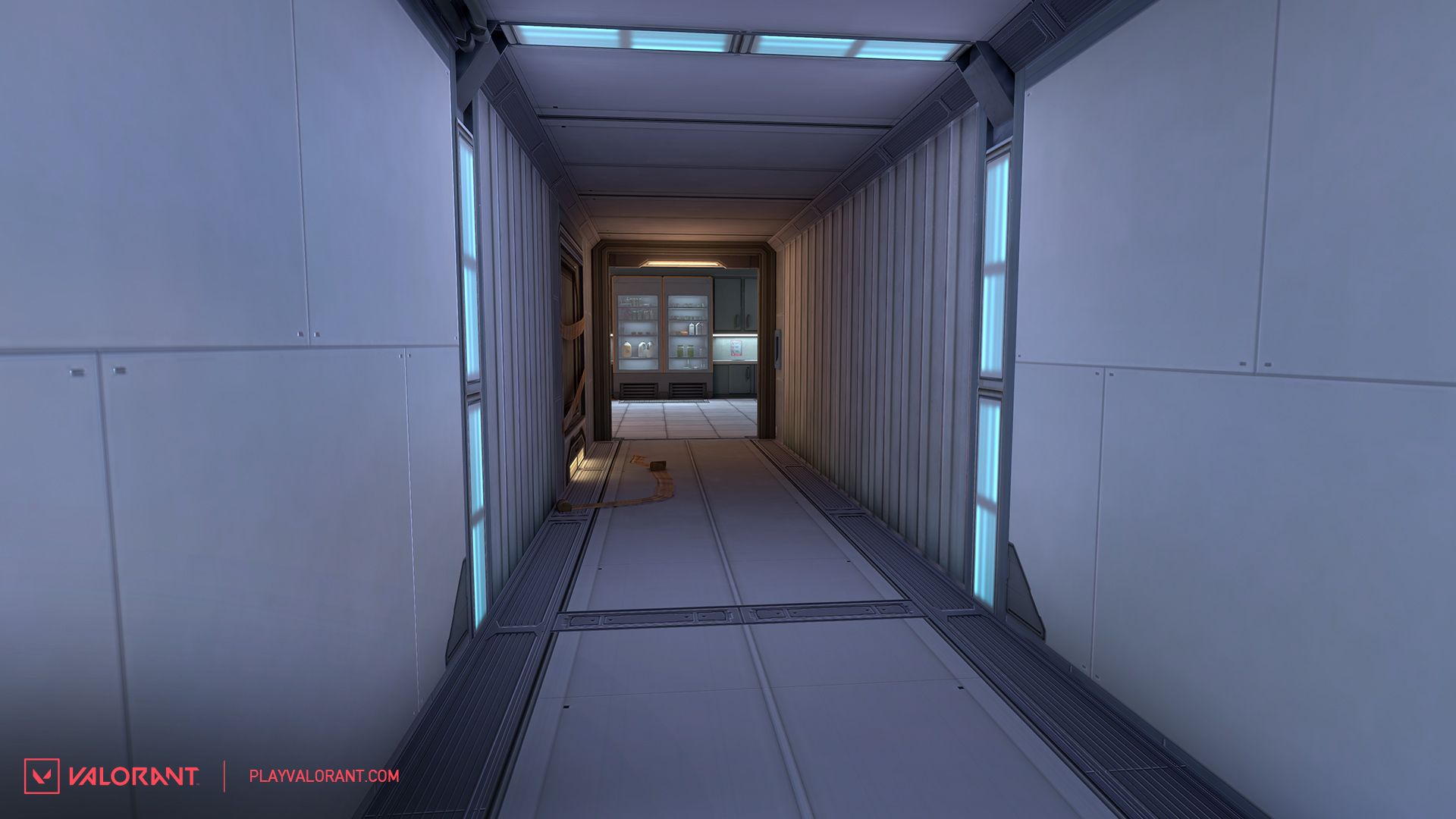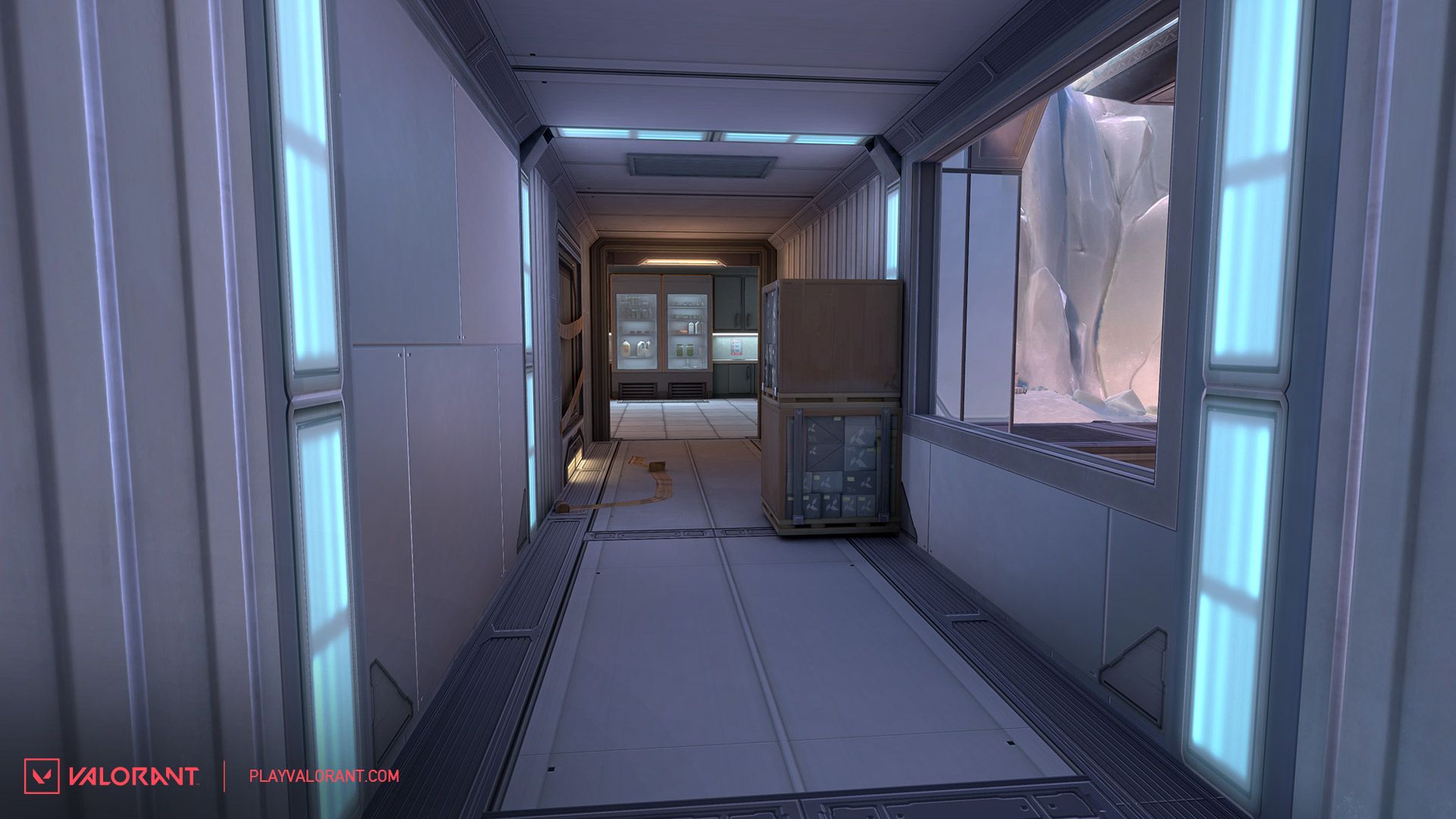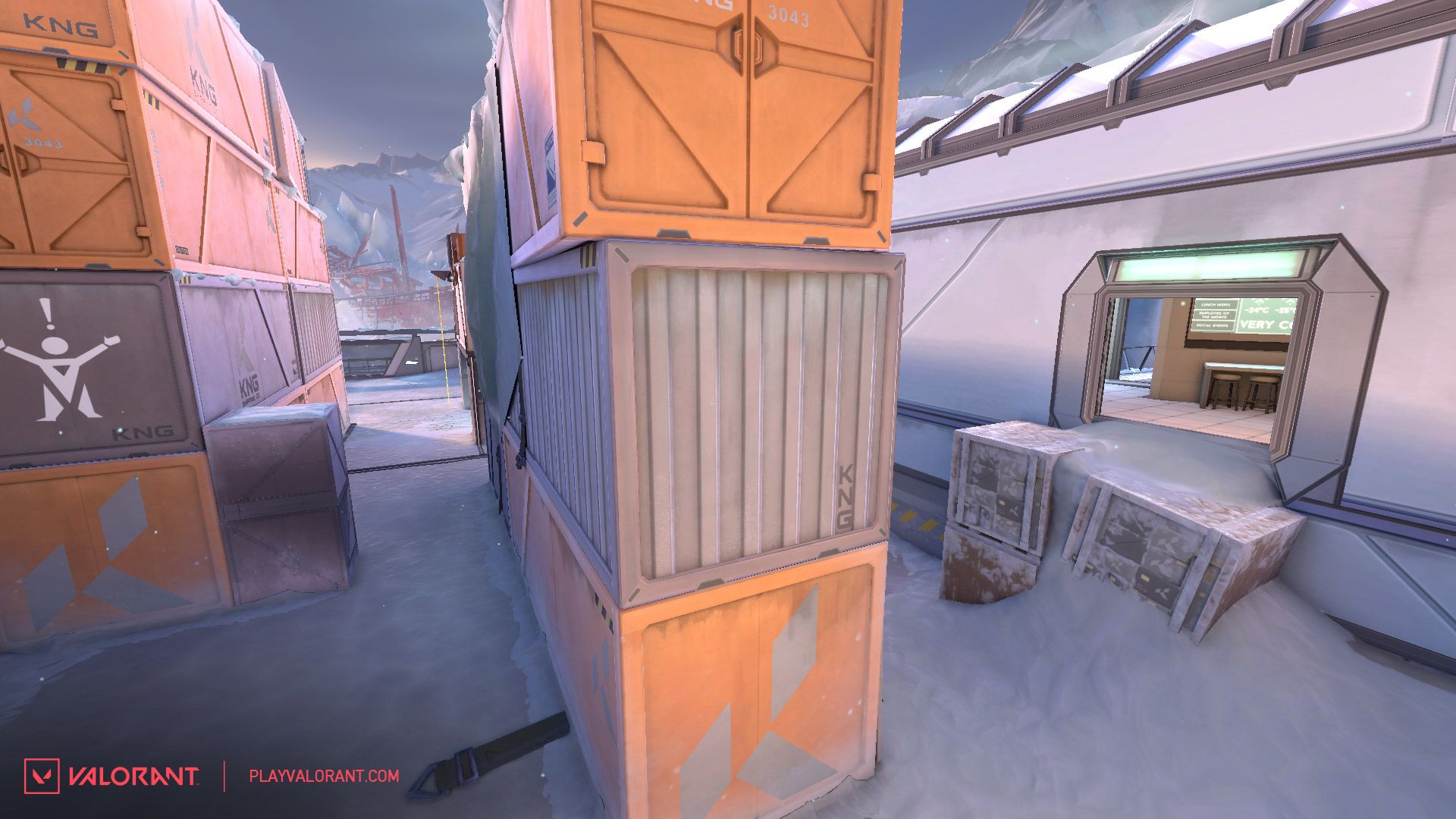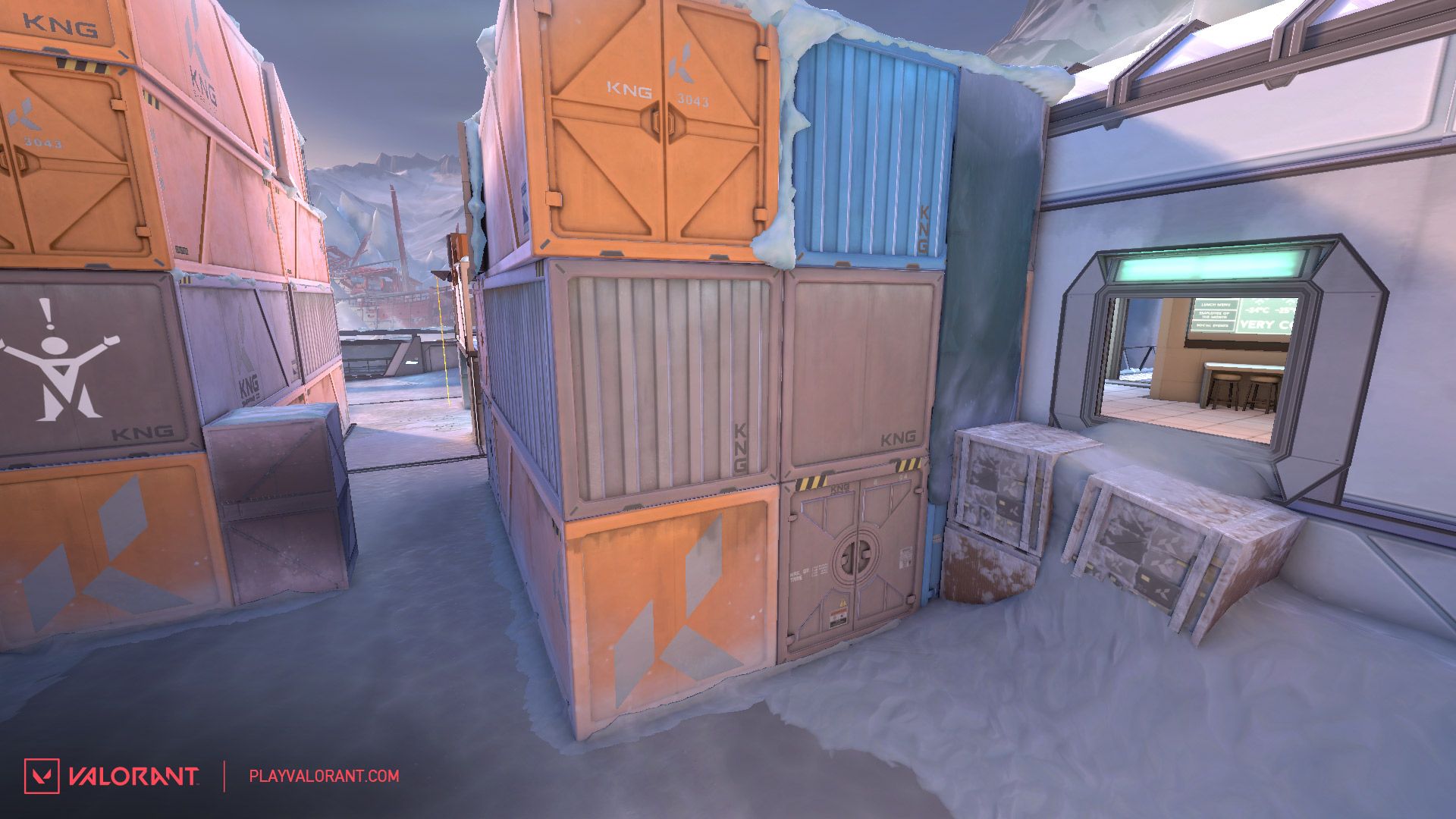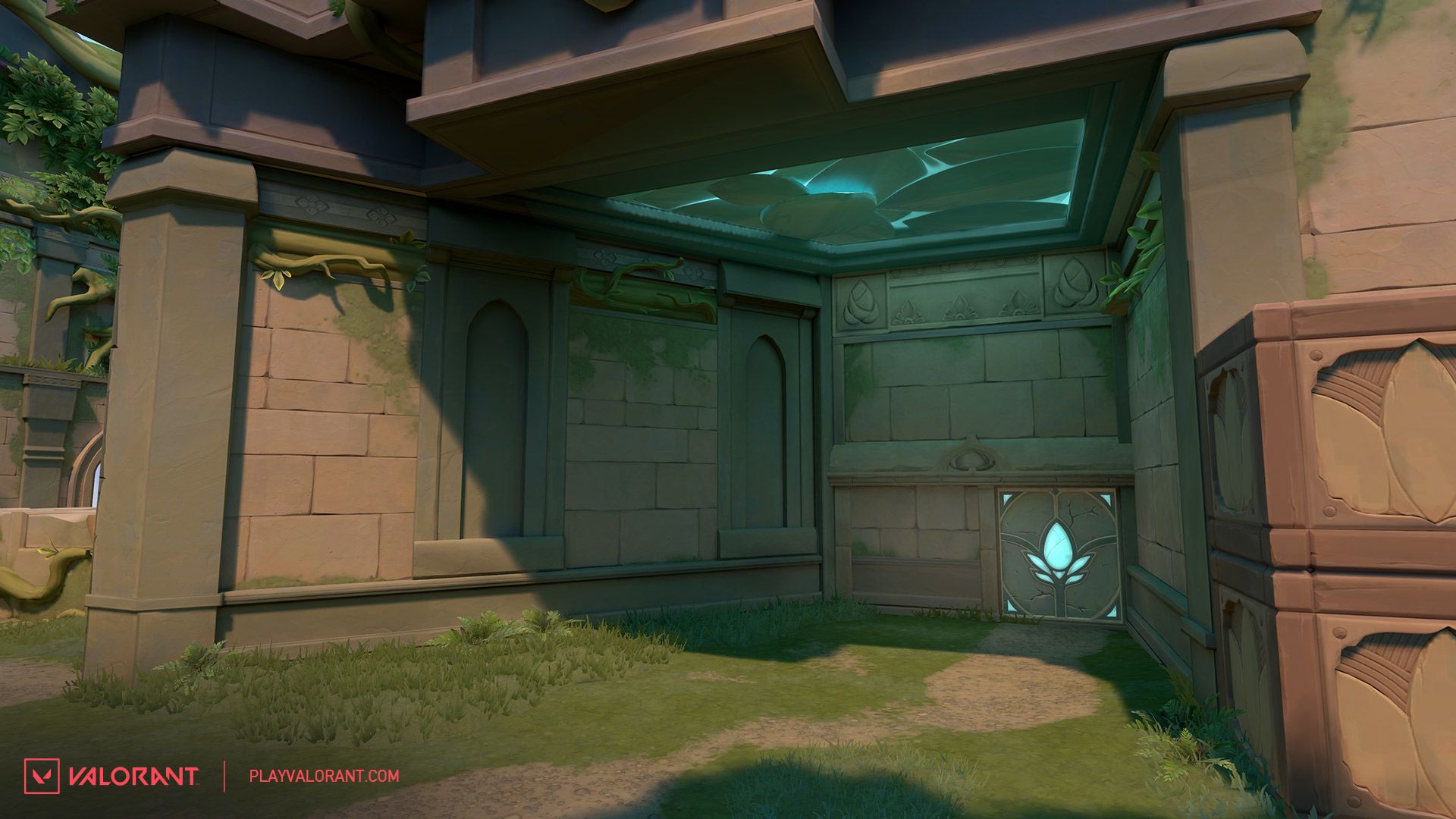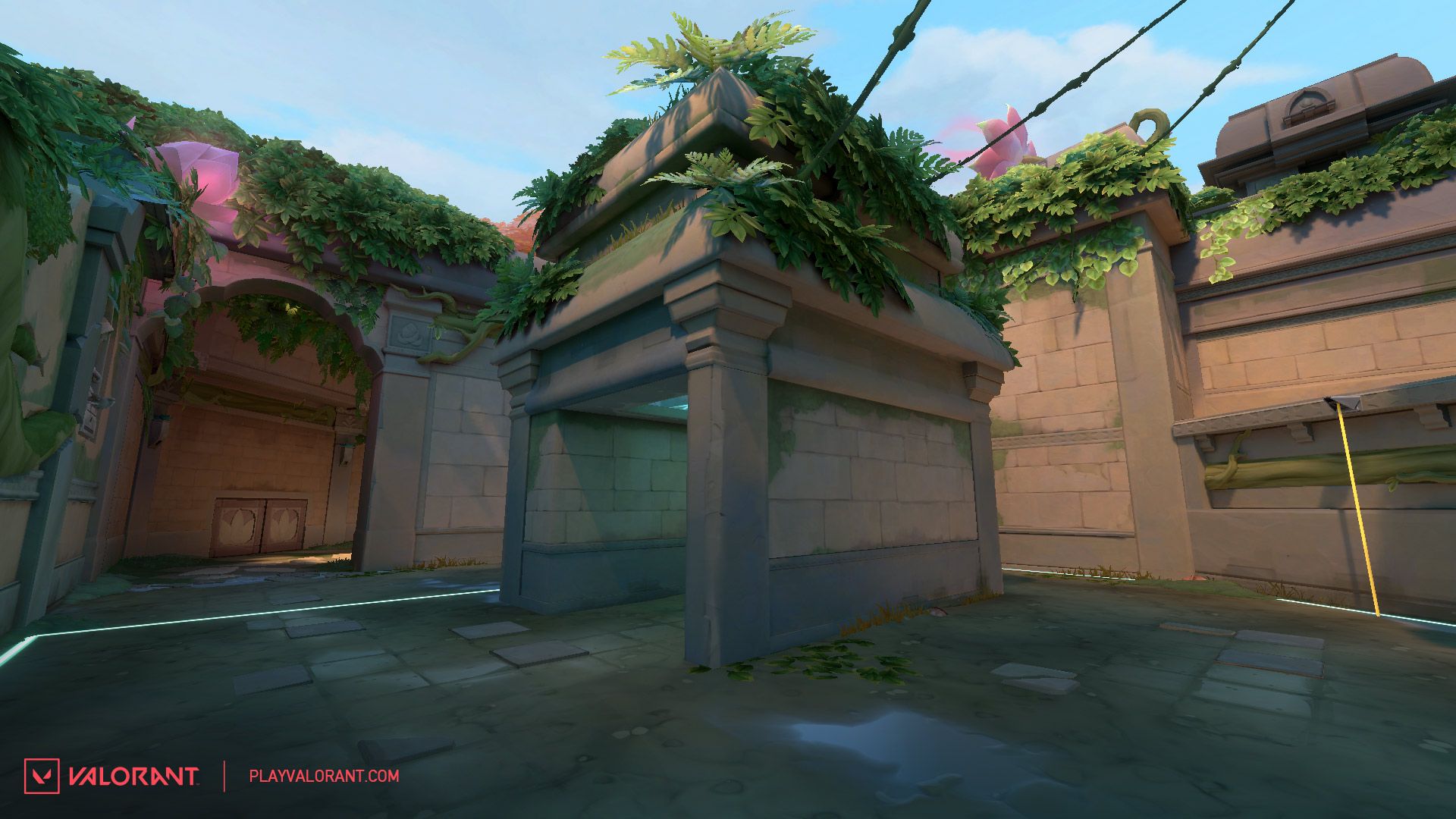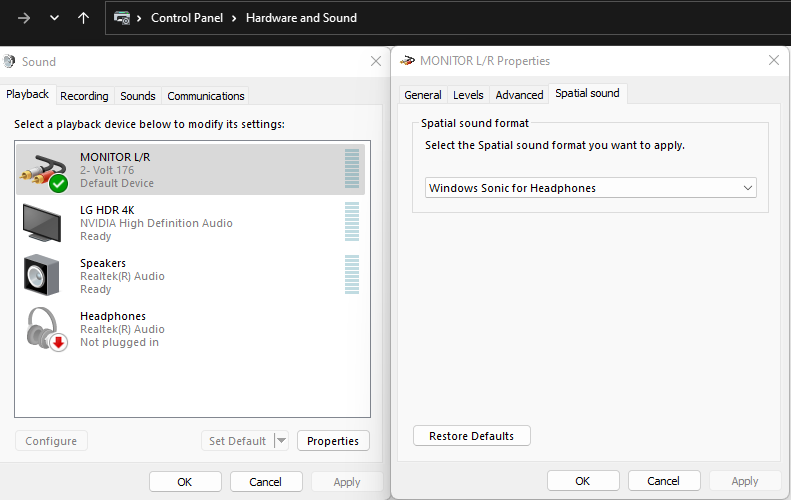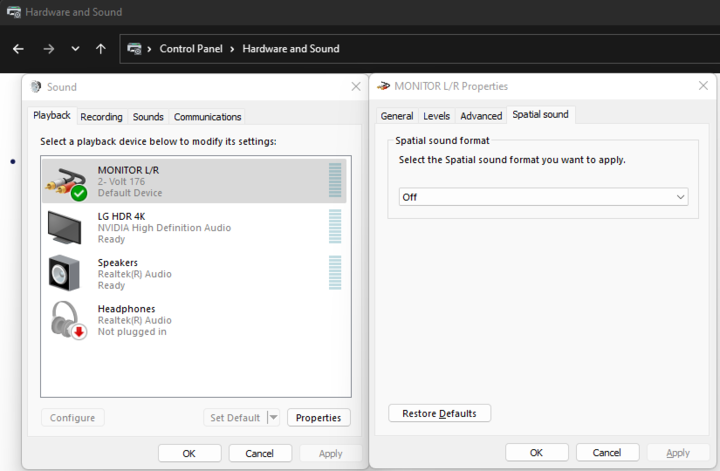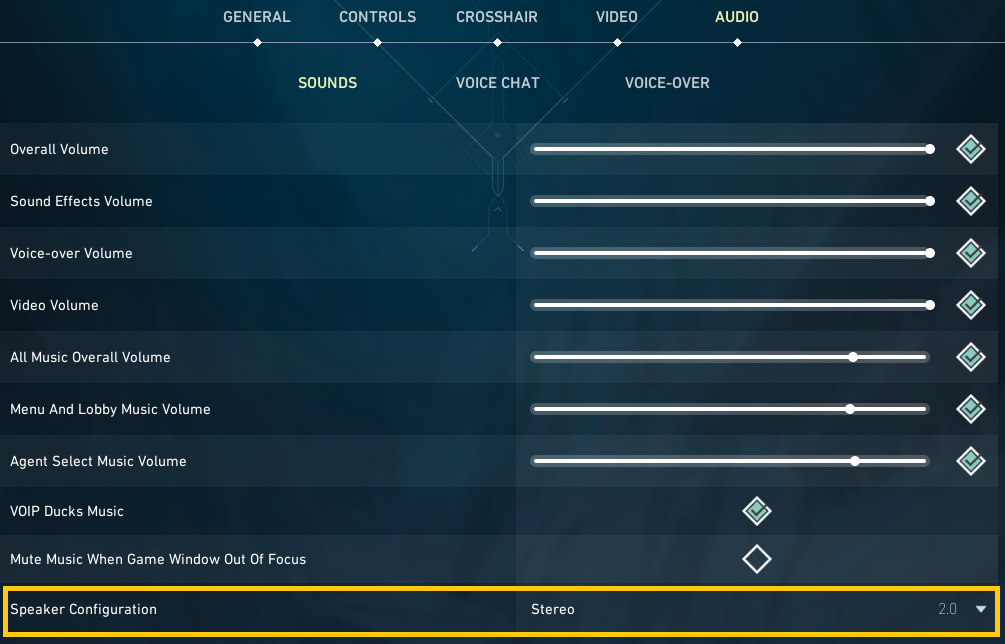VALORANT パッチノート 8.0
プレイヤーの皆さん、こんにちは!今回も、Jo-Ellenがお届けします。
Episode 8 Act I、そしてパッチ8.0へようこそ。2024年最初のパッチは新しい武器の追加を含め盛りだくさんです。お楽しみください!いつもながら皆さんのご意見をお待ちしていますので、ぜひ声をお聞かせください。
全体のアップデート
- ガンバディー一覧がアルファベット順に表示されるようになりました。これで必要なものが見つけやすくなるはずです。
武器のアップデート
アウトロー登場!
- VALORANT正式リリース以来初となる新たな武器、「アウトロー」が登場。“やるかやられるか”という場面でのプレイに相応しい、高威力の二連式スナイパーライフルです。
- セミオート
- 継続ズーム
- マガジンに2発のスラッグ弾
- 弾切れ時のリロード時間は長め
- 完全に弾切れの際のリロードと、1発撃った後のリロードではリロードの長さが異なる
- 2,400クレジット
- 最新の武器の詳細についてはこちらの開発記事をご覧ください。
- 以下のトレーラーでアウトロー(と、お馴染みの銃)の活躍をご覧ください。
エージェントのアップデート

デッドロック
パッチ7.10で実装された「グラヴィネット」(C)の変更と同様に、デッドロックの他2つのアビリティーである「ソニックセンサー」(Q)と「バリアメッシュ」(E)にも独自の強みをさらに伸ばす調整を行います。
|
|

キルジョイ
キルジョイの「タレット」(E)がカバーする範囲は、自動検出や視界の広さといったタレットの機能と合わせて考慮すると、他の防衛用偵察ツールを大きく凌ぐ強みになっています。この視界の角度を狭めることで、キルジョイはタレットでマップのどこを守るのか、これまでよりも明確な選択を迫られることになります。同時に、タレットのアップデートされたビジュアルによって、防衛する範囲は従来よりも分かりやすくなっているはずです。
|
マップのアップデート
扉のリファクタリング
- 操作可能な扉に関連するプログラミングコードを整理し、他のプレイヤーやエージェントのアビリティーとのインタラクションを向上させました。

アイスボックス
「アイスボックス」が中央、B グリーンおよびB オレンジへの変更と共に復帰しました。これらの変更の目的は、攻守どちらにとっても中央をコントロールする意味と影響が重みを増すようにし、B オレンジとB グリーンからB サイトへ向かう経路を単純化して、より戦闘を予測しやすくすることです。
アタック側スポーン
- 左側にコンテナを追加してアタック側スポーンからB チューブへの射線を遮断。
B グリーン
- B グリーンの吊り下げられているコンテナは、地上の戦闘においてもコンテナ上の戦闘においても多くの複雑な状況を作り出していたため、コンテナを邪魔にならない位置に引き上げることで、より扱いやすい戦闘環境となるように変更。
B チューブ外部
- 中央を押さえる意味をどちらのチームにとってもより大きくするため、B チューブ終端付近に窓を設けて中央からA サイトやディフェンス側スポーンを見渡せるよう変更。アタック側は移動する敵に強くプレッシャーをかけることができ、ディフェンス側はB キッチンまたは中央ボイラーから中央を防衛する際により広い空間を保持することが可能に。
B チューブ内部
- 壁際に重なった2つの箱を追加。
B 堆雪場
- 以前は中央からB サイトに向かって複数の経路が並行していましたが、タイミングを短くして戦闘をより予測しやすくするため、B キッチンに最も近いB オレンジのルートを削除。
- B キッチン手前の雪の量を調整し、音を立てずに箱から降りられるよう変更。

ロータス
「ロータス」では、アタッカーがディフェンダーを圧倒することが多くなっていました。そのため、中立の空間の調整やマップ全体の利便性を改善するアップデートを行い、オプションを追加してディフェンダーが防衛しやすくなる変更を実施しました。
A メイン
- A メインの空間を拡張して箱を追加し、A がれきを制御する戦闘においてディフェンス側の選択肢が増えるよう変更。
- 集中砲火される可能性を減らすため、A 階段の外に積み重ねられた箱を貫通不可に変更。
A リンク
- 破壊可能なドア付近の空間を拡張。従来は破壊されたドアを通して戦うのがやや困難でしたが、A リンク内からの戦闘がより容易に。
A 小屋
- A 小屋の開放部を閉じて設置サイト方面の予測をより容易にし、リテイクしやすくするとともに、A 小屋の裏側に窪みを追加してサイトを防衛するディフェンス側に選択肢が増えるよう変更。
B サイト
- B サイトの空間を拡張して箱を追加し、チョークに近い方を防御しやすく変更。
C サイト
- スパイク設置ゾーンとC ベンドの階段を調整し、C サイトのスパイク設置位置により多くの選択肢を追加。
- サイト後方の箱を調整。
C ベンド
- C メインの空間を拡張してと箱を追加し、メイン前方に近い方を防御しやすく変更。
- C ベンドに箱を追加し、戦闘しやすいよう空間を拡張。
回転扉
- 回転扉の回転が完全に終わるまでの時間を8秒から10秒に延長しました。回転扉が1回転するまでに扉越しに戦ったりユーティリティーを使ったりするには、1回転8秒では時間が足りませんでした。時間が延長されたことで扉越しに戦いやすくなり、回転が終わるまでにほぼ全員がドアを通過することが可能になったはずです。
- 回転扉が完全に回転し終えるまでの時間を延長:8秒 >>> 10秒
B オーブ
- 他のマップに合わせてB オーブを削除(オーブが4つある「フラクチャー」は例外)。
- B オーブはアタッカーにとってかなり取りやすいオーブでした。マップのアタッカー有利な状況に対処するため、この変更を施しました。
モードのアップデート
チームデスマッチ
ステージ2の武器エコシステムにおいてシェリフが強すぎるため、他の武器が脇に追いやられているように見受けられます。今回の変更は、他の武器がシェリフに対抗しやすくなるようにすることを目的としています。
- ステージ2 - シェリフ ロードアウト
- ヘビーシールド >>> ライトシールド
マッププール
- チームデスマッチとカスタムゲームを除く全モードでコンペティティブと同様のマップローテーションを採用。
- 現在のローテーション:アイスボックス、ロータス、サンセット、ブリーズ、アセント、バインド、スプリット
Premierのアップデート
- チームキャプテンの役割
- ロスターに第2の管理者としての役割を担う「チームキャプテン」を追加しました。チームキャプテンは、メンバーの招待や除名などでチームマネジメントを補助することができます。ただし、チームキャプテンはチームオーナーを削除したり追放したりすることはできません。チームオーナーはチームキャプテンを昇格または降格させることができます。
- 順位
- 順位タブの左上にあるドロップダウンメニューから、過去のPremierステージや他のディビジョンの順位を確認できるようになりました。
- ディビジョン
- 最初の試合をプレイする前に、どのディビジョンに振り分けられたかを確認できるようになりました。
- プレイオフ進出条件
- プレイオフ進出に必要なPremierスコアが675ポイントに戻りました。
- EMEAゾーンのアップデート
- VCT Challengers Leagueへの昇格の道に対応するため、EMEAのゾーンをアップデートしました。Challengers Open Qualifierへの出場権を獲得する方法と、2024年にPremierとeスポーツがどのように統合していくかについては、こちらの記事をご確認ください。
ゲームシステムのアップデート
パッチ8.0以降、VALORANTはヘッドホン用のサードパーティー製空間オーディオソフトウェアに対応します。
空間オーディオとは、ヘッドホン用のバーチャルサラウンドサウンドです。このソフトウェアは音声を処理して、前後左右、さらには上方からの音まで、ヘッドホン内の音がどの方向から聞こえてくるかを判別しやすくします。これはゲーム内の状況に例えると、敵の足音が前方から来ているのか、後方から来ているのかなどを把握しやすくなるということです。そしてパッチ8.0より、VALORANTがサードパーティー製の空間オーディオソフトウェアに対応するようになりました!これにより、以前からVALORANTのオーディオ設定で使用可能だったHRTF(頭部伝達関数)オプション以外にもサラウンドサウンドの選択肢が増えました。パッチ7.06では、当時未対応だったサードパーティー製空間オーディオソフトウェアを使用していたプレイヤーの間で発生していた不具合を修正するために、オーディオエンジンを調整しました。パッチ7.06当時、Windowsの設定でサードパーティー製空間オーディオソフトウェアが有効化されるとサウンドレベルが混乱し、唯一の解決策は影響を受けた方に一時的にサードパーティー製空間オーディオソフトウェアをオフにするようお願いすることでした。パッチ7.07では空間オーディオと互換性のあるステレオモード限定の修正を行いましたが、サラウンドサウンドのバーチャル化機能は実装しませんでした。パッチ8.0では、VALORANTのオーディオ設定内のスピーカー設定はデフォルトが「ステレオ」になりますが、スピーカー設定を「自動検知」にすることにより、空間オーディオソフトウェアの様々な機能を使用できるようになりました。
VALORANTで空間オーディオを使用するには?
- ステップ1:VALORANTのオーディオ設定を開き、スピーカー設定を「ステレオ」から「自動検知」に変更します。
- ステップ2:Windowsの設定で空間オーディオを有効にします。サウンドコントロールパネルを開き、「再生デバイス」を右クリックして「プロパティ」を選択し、「立体音響」を選択します。このメニューから空間オーディオソフトウェアを有効化して、空間サウンドフォーマットを選択することができます。
サードパーティー製空間オーディオを無効化するには?
- ステップ1:Windowsでサードパーティー製空間オーディオ(または空間サウンド)を無効化するには、サウンドコントロールパネルを開き、「再生デバイス」を右クリックして「プロパティ」を選択し、「立体音響」を選択します。このメニューから空間オーディオソフトウェアを無効化できます。
注意:周辺機器によっては、メーカー製の空間オーディオソフトウェアが同梱されているものがあります。このような場合、お使いのPCで空間オーディオを有効にするには、Windowsのサウンドのコントロールパネルではなく、周辺機器側のソフトウェアを設定する必要があるかもしれません。
- ステップ2:VALORANTのオーディオ設定を開き、スピーカー設定を「自動検知」から「ステレオ」に変更します。
以前からサードパーティー製の空間オーディオソフトウェアを使用していましたが、パッチ8.0でゲームの音質が低下しました。どうすれば修正できますか?
- VALORANTのスピーカー設定はデフォルト状態で「ステレオ」になっていますが、この設定はパッチ8.0の空間オーディオには対応していません。VALORANTのスピーカー設定を「自動検知」に変更することにより、空間オーディオが使用可能になります。
バーチャル7.1 USBヘッドホンは使えますか?
- USB接続のバーチャル7.1ヘッドホンもこの度対応しました。この機器を使用するには、ヘッドホンのメーカーが推奨するオーディオソフトウェアおよびドライバがすべてインストールされていることをご確認ください。
VALORANTのスピーカー設定は「自動検知」にしていたのに、Windows設定で空間オーディオを有効にしていませんでした。USBヘッドホンでゲームのサウンドを聞いていますが、自分のエージェントのボイスや自分の前後から発生しているはずの一部の音が聞こえなくなっています。どうすれば修正できますか?
- ゲームをプレイしている最中にこの問題に気付いた場合、速やかに修正する方法は2つあります。ヘッドホンドライバをインストールするまでの間、VALORANTのスピーカー設定を「ステレオ」にする、あるいはWindowsのオーディオ設定で空間オーディオを有効にする方法(Windows SonicはWindowsの標準機能)です。ただし、これら2つを両方同時には行うのではなく、どちらか1つだけを選ぶようにしてください。このようなケースでは一部のUSBヘッドホンがWindows上で5.1または7.1デバイスとして認識されますが、ヘッドホンがこれら6つまたは8つのチャンネルをステレオにミックスするには適切なドライバが必要です。これらのドライバがインストールされていなければ音声はセンターまたはサラウンドから再生されず、聞こえません。つまり、無音の状態になります。私たちが行ったテストでは、ヘッドホンメーカーのオーディオソフトウェアをインストールすることにより、この問題は解消しました。
既存のHRTF機能が好きだったのですが、引き続き使えますか?
- 既存のHRTF機能は引き続き使用可能です。すでにVALORANTの設定でHRTFを有効にしているなら、パッチ8.0以降にログインしてもこの設定は変わりません。
以前にHRTFを有効にしていて、これから別の空間オーディオソフトウェアに切り替えたい場合はどうすればいいですか?
- VALORANTのスピーカー設定を「自動検知」にして、PC側で空間オーディオを有効にすれば、VALORANTのクライアントが自動で空間オーディオを有効化してHRTFを無効化します。
Bluetoothヘッドフォンを使いながら空間オーディオソフトウェアを有効にすると、オーディオが繰り返し誤作動します。どうすれば修正できますか?
- 開発テスト中にもこの問題が発生したことがあり、その際はBluetoothヘッドホンのハンズフリー通話機能をオフにすることで問題が解消しました。ただし、この機能をオフにするとヘッドホン付属のマイクもオフになりますのでご注意ください。この設定は「デバイスとプリンター」>「(お使いのヘッドホンの名称)」>「プロパティ」>「サービス」から変更できます。
スピーカーを使っている場合はどうなりますか?
- HRTFや空間オーディオはヘッドホン用の機能なので、スピーカーをご使用の場合はHRTFおよび空間オーディオはオフにしてください。
モノラル音声は引き続きアクセシビリティ機能としてサポートされますか?
- はい。引き続きサポートされます。なお、HRTFや空間オーディオは左右のチャンネルで生じる時空間的差異を計算して音を生成する技術なので、モノラルサウンドには影響しません。モノラル設定を有効にしたシステムで空間オーディオを有効にしても、空間オーディオ機能は無視されるため、不都合は特にありません。ただし、モノラルオプションのオンオフを切り替えた際は、変更を有効にするためにゲームを再起動する必要が発生する可能性があります。
サードパーティー製の空間オーディオソフトウェアを試してみたところ、目眩や吐き気を感じました。なぜでしょうか?
- まれにではありますが、HRTFや空間オーディオ処理の結果そのような状態を体験する人がいます。お使いの空間オーディオソフトウェアでそうした症状が発生する場合は、そのソフトウェアを無効にするか、別のソフトウェアをお試しください。
空間オーディオは競技の公平性に影響しますか?
- 空間オーディオシステムの一部にはHRTFが使用されています。HRTFが適用されるソフトウェアは、すべて解剖学モデルに基づいて設計されています。例えば左右の耳の間の距離、肩から耳までの距離、耳の軟骨の形など、HRTFでは様々な寸法が数値化されて処理されています。これらの数値から頭周辺の形状によって生じる音の伝達時間の変化や周波数の変化をモデル化したものがHRTFで、これを用いて人間の脳が周囲の音の位置を立体的に知覚する際の音の変化を模倣します。音には速度があるので、自分の右側から来る音はまず右耳に届いた後、少し遅れて左耳に届きます。脳はこのような情報を処理して、音がどこから来ているのかを判断します。そして、人間は一人ひとりが自分の頭部の形や大きさに基づいて聞こえている音に慣れているため、あなたの頭部の形や大きさに近いHRTFモデルが、あなたにとって最も自然に聞こえる音を作り出します。逆に言うと、自分の頭部に合っていないHRTFプロファイルを使用していると、聞こえてくる音がどの方向から来ているのか判断しづらくなる可能性があるということです。パッチ8.0で空間オーディオソフトウェアの選択肢が増えましたので、ご自身に合ったものを見つけていただけることを期待しています。HRTFを利用することは個人的な好みに応えるというメリットに留まり、競技の公平性への影響はないと考えています。
HRTFおよびサードパーティー製空間オーディオソフトウェアに対応するオーディオ再生機器
機器 | HRTF対応 | 空間オーディオ対応 |
ヘッドフォン | 〇 | 〇 |
スピーカー | × | × |
モノラル機器 | × | × |
不具合修正
- 一般
- 「ローインプットバッファ」設定を有効にすると、Windowsのマウス設定で左右のボタン設定を入れ換えた変更が反映されない不具合を修正
既知の不具合
- チームデスマッチ
- 武器スポーナーからアウトローを取った際、予備弾薬が無い状態になっている不具合が発生しており、現在修正作業を行っています。